Многие из нас периодически покупают новый телефон или начинают пользоваться вторым устройством, будь то смена основного рабочего аппарата или использование второго аппарата при необходимости. Чтобы переход на новое устройство прошёл максимально быстро и комфортно, важно придерживаться определённой последовательности действий при первичной настройке. Такой подход позволяет избежать неприятных сюрпризов и сразу же получить привычную и удобную среду для работы и общения.
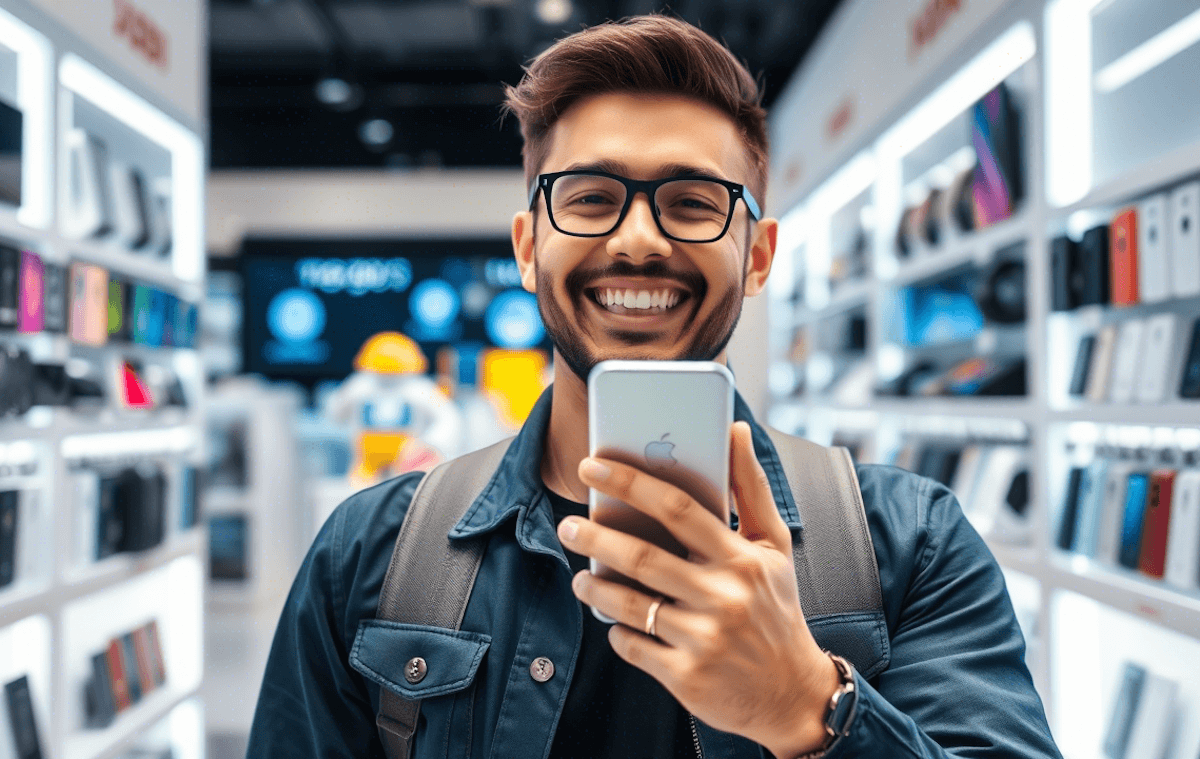
Радость от покупки нового телефона можно дополнить правильной его настройкой.
Восстановление приложений и данных через Google-аккаунт
Практически все Android-производители предлагают фирменные инструменты клонирования данных, но я предпочитаю использовать резервные копии Google. Преимущества — восстановление происходит через интернет, а не напрямую между двумя устройствами, поэтому оба телефона можно спокойно использовать во время переноса данных.
Ещё один плюс заключается в том, что можно выбрать, какие приложения и данные действительно нужны на новом устройстве, чтобы не загружать ненужные программы, которые просто копились со временем. Восстановление через Google также переносит контакты, сообщения, настройки устройства и историю вызовов. А с помощью Google Password Manager автоматически подтягиваются логины и пароли для большинства приложений. Если что-то не скопировалось автоматически (например, пароли на устройствах разных брендов), всегда можно открыть Менеджер паролей через браузер Chrome.
Не забывайте о нашем Дзен, где очень много всего интересного и познавательного!
Персонализация интерфейса смартфона под себя
Android-оболочки разных брендов отличаются всё больше, поэтому я всегда сразу настраиваю интерфейс «под себя»: включаю тёмную тему, выбираю трёхкнопочную навигацию, активирую фильтр синего света (режим комфорта для глаз), включаю меню приложений, если его нет по умолчанию, настраиваю быстрые переключатели и порядок уведомлений.
Особенно важно вернуть стандартную панель уведомлений и быстрых действий, если производитель по умолчанию предлагает раздельное отображение. Всё это помогает сделать работу со смартфоном максимально комфортной и даже снизить нагрузку на глаза и риск мигреней.

Настроить под себя можно не только виджеты. Изображение: Androidsis
Настройка резервного копирования в Google Фото
Даже если вы хотите со временем отказаться от облачных сервисов Google, на старте удобнее всего автоматизировать бэкап фотографий и видео именно через Google Photos. Это важно не только для повседневных снимков, но и для рабочих задач — когда нужно быстро получить доступ к фото через браузер.
К тому же все фото с нового устройства автоматически появляются в вашей ленте воспоминаний, и вы не теряете ни одного кадра даже при сбоях или потере телефона.
5 функций из подписки Алиса Про, которые стали бесплатными и теперь доступны всем.
Удаление ненужных предустановленных приложений
Почти на каждом телефоне производители предустанавливают массу лишних приложений: игры, социальные сети, офисные программы и сервисы, которые вам могут быть не нужны.
Особенно этим часто грешат бюджетные и среднебюджетные модели. Всё, что можно — удаляйте сразу. Если какие-то приложения удалить нельзя — попробуйте отключить или заархивировать, чтобы они не мешали и не подталкивали к использованию.
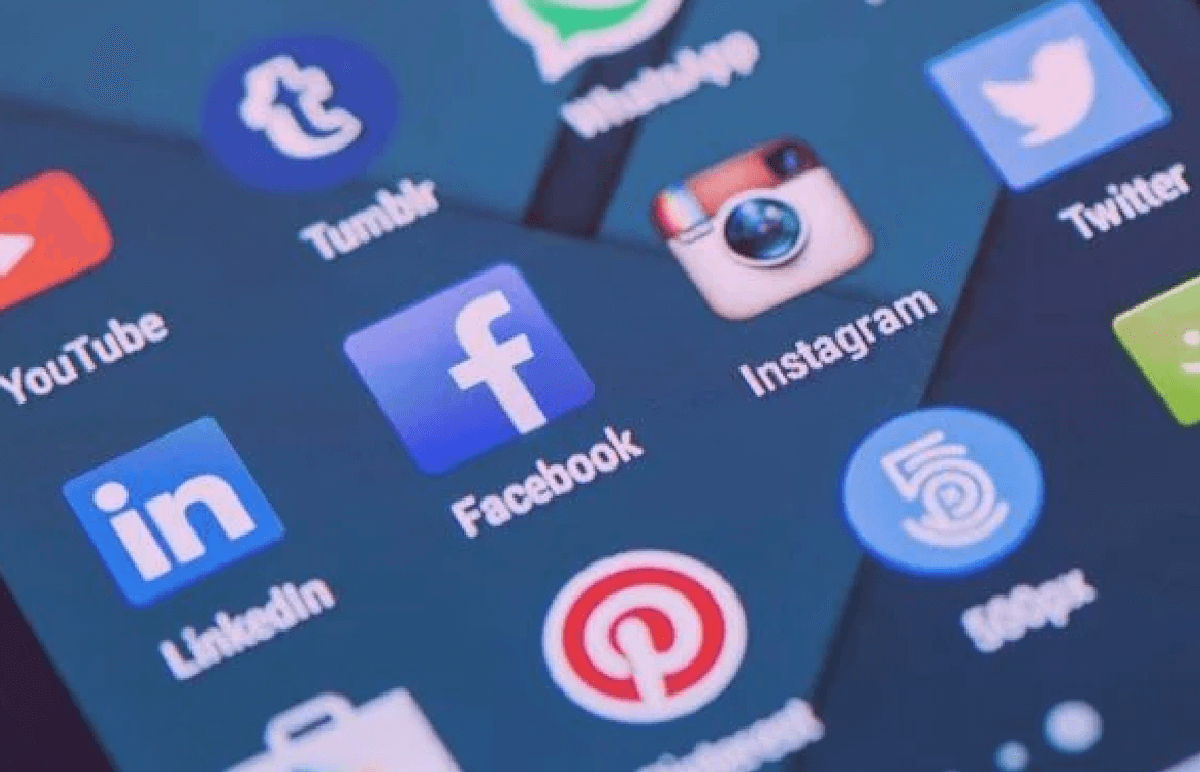
В телефоне и так всегда много приложений, а предустановленные чаще всего только место занимают
Присоединяйтесь к нам в Telegram!
Вход в самые важные приложения
Чтобы с самого начала получать все нужные уведомления и сообщения, авторизуйтесь в главных для вас приложениях: почта, мессенджеры, сервисы по работе и другие. Социальные сети и другие менее приоритетные приложения можно подключить позже — главное не пропустить ничего важного в рабочей или личной переписке.
Включение двухфакторной аутентификации
Если вы используете приложения для двухфакторной авторизации (например, Microsoft Authenticator или Google Authenticator), заранее перенесите резервную копию с предыдущего устройства. Это особенно важно, чтобы не потерять доступ к вашим аккаунтам после перехода на новый телефон, ведь синхронизация между устройствами не всегда происходит автоматически.
Если ищите что-то интересное на AliExpress, не проходите мимо Telegram-канала "Сундук Али-Бабы"!
Шесть простых шагов — резервное восстановление, персонализация, настройка фото-бэкапов, удаление лишнего, вход в нужные сервисы и перенос 2FA — гарантируют плавный и безопасный переход на новый телефон и отсутствие проблем при работе и общении. После завершения всех операций не забудьте очистить старое устройство (сбросить к заводским настройкам), если вы собираетесь его продать или подарить. Такой подход поможет избежать потери важных данных и сэкономит ваше время в будущем.